
Zawartość
Tworzenie etykiety na ubrania, które narysowałeś i chcesz sprzedać, może być prostym i szybkim zadaniem. Wszystko czego potrzebujesz to trochę umiejętności i umiejętności obsługi komputera.
Instrukcje

-
Najprostszym sposobem na stworzenie własnej etykiety jest znalezienie bezpłatnego szablonu online. Większość z tych szablonów wymaga użycia Adobe Acrobat, Adobe Photoshop lub Adobe InDesign; darmowe wersje lub wersje próbne tych programów można znaleźć na stronie Adobe.com.
-
Najlepszym sugerowanym modelem jest 48hourprint.com (patrz Czcionki). Wystarczy kliknąć ikonę małego pliku i otworzy się nowe okno dialogowe. Kliknij przyciski „Otwórz”, a następnie „Tak” w następnym polu, umożliwiając otwarcie pliku w Photoshopie.
-
Szablon otworzy się w Photoshopie i zawiera logo 48hourprint.com. Opracujesz logo i umieścisz je na tym szablonie.
Znajdowanie szablonu
-
Następnym krokiem w procesie jest stworzenie logo, którego będziesz używać dla swojej marki. Jeśli już go masz, użyjesz go w następnej sekcji. Użyj programu Adobe Illustrator, aby utworzyć logo wektorowe. Możesz użyć tylko tekstu lub osadzić obraz. Na potrzeby tego samouczka najlepiej jest stworzyć proste logo, które składa się z nazwy linii odzieży w jasnym kolorze na ciemnym tle.
-
Otwórz szablon i kliknij kartę „Plik” w menu. Wybierz „Zapisz jako” z menu, które się pojawi. Pojawi się okno dialogowe. Zmień nazwę szablonu i zapisz go, aby nowe zmiany były pod nową nazwą. Zapewni to, że masz jasny plan na przyszłość. Na potrzeby tego samouczka utworzysz logo bezpośrednio na szablonie w programie Photoshop.
-
Użyj polecenia „prostokątne narzędzie zaznaczania”, które znajduje się na palecie narzędzi, aby zaznaczyć cały prostokąt. Przejdź do paska menu i wybierz „Edytuj” i kliknij „Zaznacz wypełnienie” w menu, które się pojawi. Pojawi się nowe okno dialogowe. Musisz zmienić zaznaczenie „kolor pierwszego planu” na wybrany kolor. Pojawi się nowe okno dialogowe, w którym możesz wybrać wybrany kolor. Kliknij „OK”.
-
Po wybraniu koloru tła nadszedł czas, aby utworzyć nazwę marki za pomocą narzędzia tekstowego. Znajduje się on na palecie narzędzi i będzie miał literę „T” na ikonie. Wybierz to narzędzie i utwórz pole tekstowe, przeciągając narzędzie z jednego narożnika do przeciwległego rogu w obrębie średnic utworzonego wcześniej pudełka. Teraz wybierz czcionkę z pola czcionki dla logo pod obszarem menu. W tym samouczku wybraną czcionką jest Segoe Print w rozmiarze 48 pt, z wyśrodkowanym akapitem. Rozmiar akapitu i wyrównanie znajdują się po prawej stronie menu czcionki.
Przykład tagu
-
Teraz, gdy Twoje logo jest kompletne, musisz wykonać „wiercenie” etykiety. Będzie to fragment obrazu, który zostanie przebity, aby można go było przymocować do ubrania. Użyj narzędzia kształtu w palecie narzędzi, aby utworzyć okrąg. Narzędzie Kształty znajduje się poniżej narzędzia strzałki i zwykle jest kwadratem. Kliknij tę ikonę, aby zmienić kształt na okrąg. Umieść kursor w miejscu, w którym chcesz przyciąć otwór. Na potrzeby tego samouczka scentralizowałem formularz po lewej stronie tagu. Przytrzymaj klawisz „Shift” na klawiaturze, naciskając lewy przycisk myszy; Przeciągnij mysz, aby utworzyć okrąg o rozmiarze, który chcesz. Po utworzeniu okręgu zwolnij przycisk myszy i klawisz „Shift”. Teraz masz etykietę.
Przykład etykiety z okręgiem wiertniczym
Opracowanie logo
-
Przejdź do paska menu i zapisz plik pod nową nazwą. Powróć do menu plików i wybierz „Drukuj”. Nie drukuj etykiety, ponieważ zwykle drukujesz inne dokumenty; zamiast tego zmień wybór drukarki w menu „Adobe PDF”. Spowoduje to zapisanie pliku w formacie PDF, który jest formatem najbardziej wymaganym przez większość usług drukowania. Jeśli chcesz, możesz zapisać plik na dysku CD lub pendrive, aby wydrukować go na wykresie. Niech wydrukują na dużej drukarce i zapłacą za papier dobrej jakości. Możesz także spróbować wydrukować i wyciąć w domu. Jeśli chcesz, upewnij się, że masz dobrą drukarkę, stół do cięcia, rysik i dziurkacz.
-
Aby uporządkować etykietę na drukarce z wieloma etykietami na jednej stronie, musisz otworzyć wersję próbną pobranego programu InDesign. Przejdź do paska menu i wybierz „Plik” i wybierz „Nowy dokument”. Przytrzymaj ustawienie 22 cm x 27 cm (lub 8,5 cala x 11 cali) i użyj narzędzia ramki prostokątnej, czyli kwadratu z X na środku, aby utworzyć wysoki prostokąt. Po utworzeniu prostokąta wróć do paska menu i kliknij „Plik” i wybierz „Umieść” z menu, które się pojawi. Znajdź plik zapisany w formacie PDF i kliknij przycisk „OK”.
-
Obraz nie wypełni prawidłowo pola przy pierwszej próbie. Będziesz musiał ciągnąć krawędzie pudełka tak, aby pasowały do bieżącego obrazu etykiety, nie pozostawiając żadnej białej przestrzeni. Po wykonaniu tej czynności kliknij prawym przyciskiem myszy obraz, wybierz „Kopiuj” i wklej go ponownie. Zrób to jeszcze dwa razy, aby uzyskać cztery identyczne obrazy. Rozłóż je w równych odstępach poniżej środka obrazu i zapisz plik. Teraz musisz wrócić do paska menu i wybrać „Plik”> „Eksportuj”. Spowoduje to utworzenie pliku PDF, który można wydrukować w domu.
Wiele etykiet rozmieszczonych na obrazie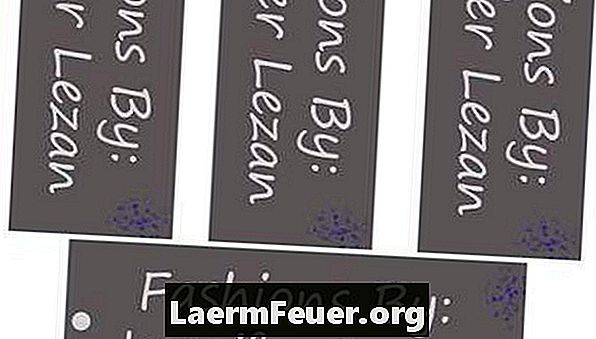
Drukowanie etykiety
-
Zbierz narzędzia tnące, w tym rysik, stół do cięcia, linijkę i zszywki. Ułóż arkusze papieru jeden na drugim i za pomocą zszywek zszyj je u góry iu dołu, upewniając się, że wszystkie są ułożone jedna na drugiej. Zapewni to, że papiery nie poruszają się podczas cięcia, powodując postrzępienie etykiet na spodnich arkuszach.
-
Umieść papiery na stole do cięcia i, używając rysika jako prowadnicy, odetnij prawą krawędź. Powtarzaj, aż cała sekcja czystego papieru zostanie usunięta. Powtórz ten krok dla każdej strony, w razie potrzeby zszyj ponownie.
-
Pamiętaj, aby używać linijki jako prostej krawędzi i ciąć pod kątem prostym, zaczynając od górnej krawędzi i w dół. Użyj obu rąk, aby upewnić się, że cięcie jest dokładne. Zachowaj szczególną ostrożność w tej części zadania, ponieważ jest to najbardziej niebezpieczne. Jeśli nie czujesz się komfortowo wycinając rysikiem, używaj normalnych nożyczek. Krawędzie nie będą wyglądać idealnie, ale można je ciąć. Po wycięciu wszystkich etykiet z papieru, użyj stempla, aby przykleić się do miejsca, w którym będziesz wieszał etykiety. Użyj przewodów lub plastikowych opasek, aby przymocować etykiety do produktów.
Cięcie etykiet
Czego potrzebujesz
- Arkusz papieru od 22 cm do 27 cm
- Drukarka lub dostęp do usług drukowania
- Adobe Acrobat
- Adobe InDesign
- Adobe Photoshop
- Dostęp do Internetu
- Władca
- Stół do cięcia
- Rysik
- Zaciski